1. Flussi di lavoro, impostazioni di OfficeAggiunta di capitoli
I flussi di lavoro BCS-2 mappano processi e applicazioni aziendali chiaramente definiti. Questi sono impostati z. B. dai dati dell’ordine, dall’OCR, dai metadati e dalla struttura nonché dalle destinazioni di trasmissione insieme, in modo che i sistemi e le applicazioni di terzi a valle possano elaborare direttamente i dati.
Le implementazioni classiche sono:
- delivery di documenti nazionali, internazionali e intra-campus
- Arricchimento del catalogo
- Raccolta e retrodigitalizzazione
- Digitalizzazione di massa
- Assemblaggio di sistemi di presentazione digitale (MyBib eL/Kitodo/Goobi per collezioni digitali)
- Dotare le riserve digitali dei corsi
1.1 Elenco dei flussi di lavoroaggiungi sezione
Richiamando la scheda “Flussi di lavoro” in “BCS-2 Professional Administrator” (Amministrazione >> Impostazioni generali) o “Impostazioni Office” in “BCS-2 Office” si apre l’elenco dei flussi di lavoro attualmente utilizzabili. Qui puoi creare e modificare flussi di lavoro per diverse sequenze di elaborazione e importare o esportare flussi di lavoro da o verso altre stazioni BCS-2. L’ultimo flusso di lavoro selezionato nell’applicazione è evidenziato in verde.
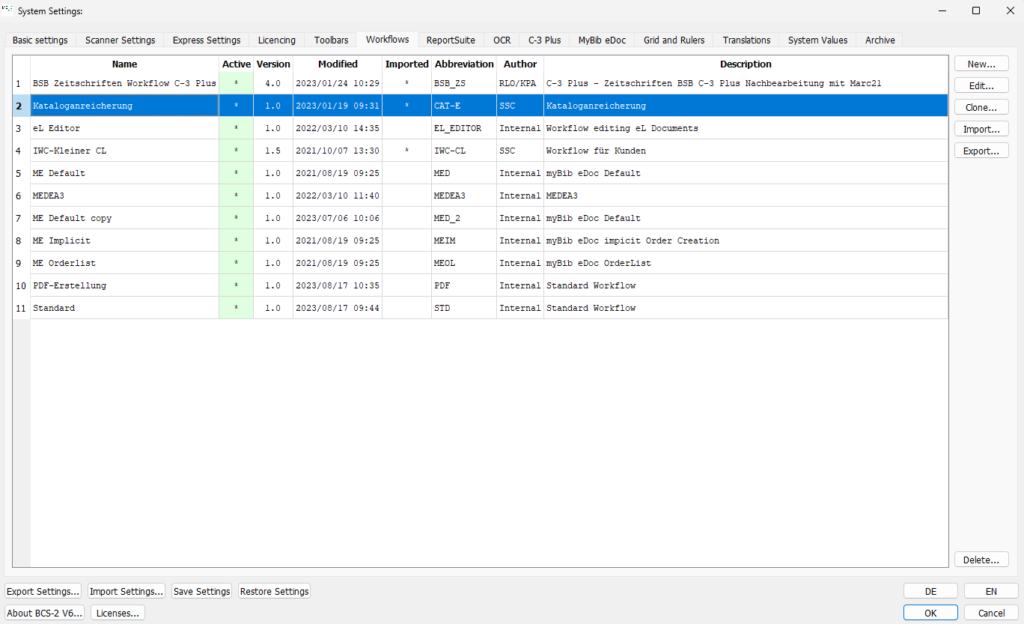
“Amministratore” e “Configuratore” si differenziano qui come le loro applicazioni di base in termini di funzionalità:
Nuovo… (solo Professional): crea un nuovo flusso di lavoro.
Modifica…: per modificare un flusso di lavoro, selezionalo prima nella visualizzazione elenco, quindi fai clic su Modifica. È inoltre possibile aprire la finestra Configurazione flusso di lavoro facendo doppio clic su un flusso di lavoro.
Clona… (solo Professional): BCS-2 crea una copia del flusso di lavoro selezionato e la apre per la modifica.
Importa: BCS-2 importa un flusso di lavoro esistente.
Esporta (solo Professional): BCS-2 esporta il flusso di lavoro selezionato su altre postazioni BCS-2 Professional o Office.
Impostazioni di base
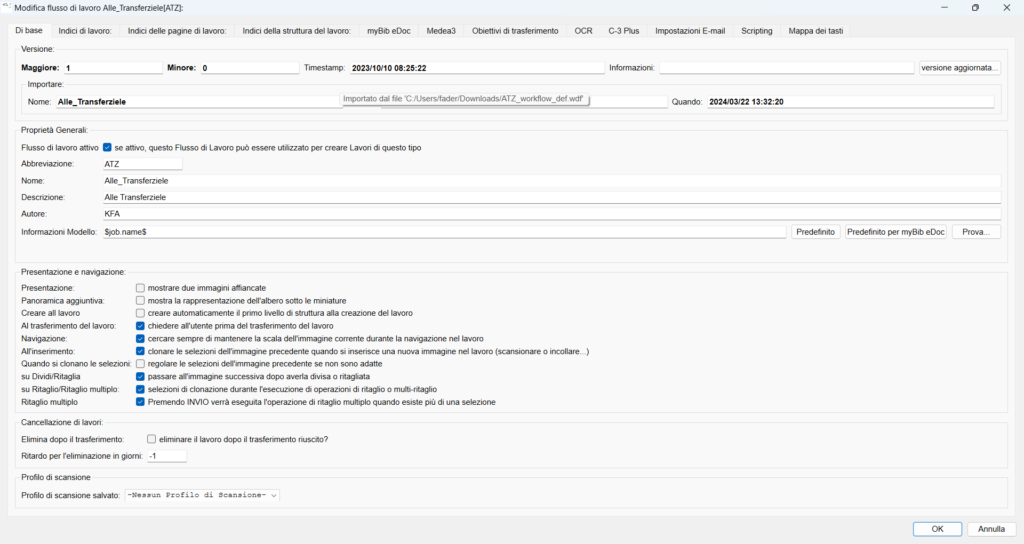
Abbreviazione: abbreviazione del nome del flusso di lavoro.
Nome: nome del flusso di lavoro.
Descrizione: descrizione del flusso di lavoro.
Autore: autore del flusso di lavoro.
Informazioni Modello: specifica quali informazioni sul lavoro BCS-2 visualizza nella colonna Informazioni dell’elenco dei lavori.
Presentazione e navigazione
Presentazione: mostra due immagini affiancate: visualizza due immagini consecutive affiancate per tutti i lavori in questo flusso di lavoro dopo l’apertura, una nella barra di anteprima e una nel visualizzatore.
Panoramica aggiuntiva: mostra la rappresentazione dell’albero sotto le miniature (solo Professional): divide la barra delle miniature in due parti. BCS-2 visualizza le miniature in alto e la struttura ad albero delle immagini in basso.
Creare al lavoro (solo Professional): crea automaticamente il primo livello della struttura alla creazione del lavoro: BCS-2 crea e visualizza automaticamente il primo nodo della struttura.
Al trasferimento del lavoro: chiedere all’utente prima del trasferimento del lavoro: BCS-2 applica automaticamente maschere, aree e linee di divisione all’immagine successiva durante la scansione o l’importazione.
Navigazione: cercare sempre a mantenere la scala dell’immagine corrente durante la navigazione nel lavoro: l’ultima impostazione di visualizzazione selezionata viene mantenuta anche dopo essere passati all’immagine successiva.
All’inserimento: clonare le selezioni dell’immagine precedente quando inserisci una nuova immagine nel lavoro: BCS-2 adotta automaticamente maschere, aree e linee di divisione per l’immagine successiva.
Quando si clonano le selezioni: regolare le selezioni dell’immagine precedente se non sono adatte: BCS-2 regola i riquadri in modo che i riquadri dell’immagine precedente vengano trasferiti all’immagine successiva, anche se originariamente era più grande dell’immagine successiva.
Su Dividi/Ritaglia: passare all’immagine successiva dopo averla divisa o ritagliata: BCS-2 richiama automaticamente l’immagine seguente per la modifica dopo la divisione o il mascheramento della pagina.
Su Ritaglio/Ritaglio multiplo: selezioni di clonazione durante l’esecuzione di un’operazione di ritaglio o multi-ritaglio: BCS-2 eredita le linee di divisione, le maschere e le aree impostate per l’immagine corrente per l’immagine successiva.
Ritaglio multiplo: Premendo INVIO verrà eseguita l’operazione di ritaglio multiplo quando esiste più di una selezione: BCS-2 utilizza la funzione “Aree” per inserire aree di immagine contrassegnate nel lavoro come una nuova immagine premendo il tasto Invio.
Cancellazione di lavori
Elimina dopo il trasferimento: elimina i lavori dopo il trasferimento riuscito o dopo la scadenza definita in giorni nel campo sottostante (Ritardo per l’eliminazione in giorni).
Profilo di scansione
Profili di scansione salvati: Utilizzare il menu a discesa per assegnare un profilo di scansione esistente a un flusso di lavoro.
